如何在幻灯片的右下角制作水印效果
来源:网络收集 点击: 时间:2024-09-02打开WPS演示文稿,新建一个宽屏16:9的空白文档,如图
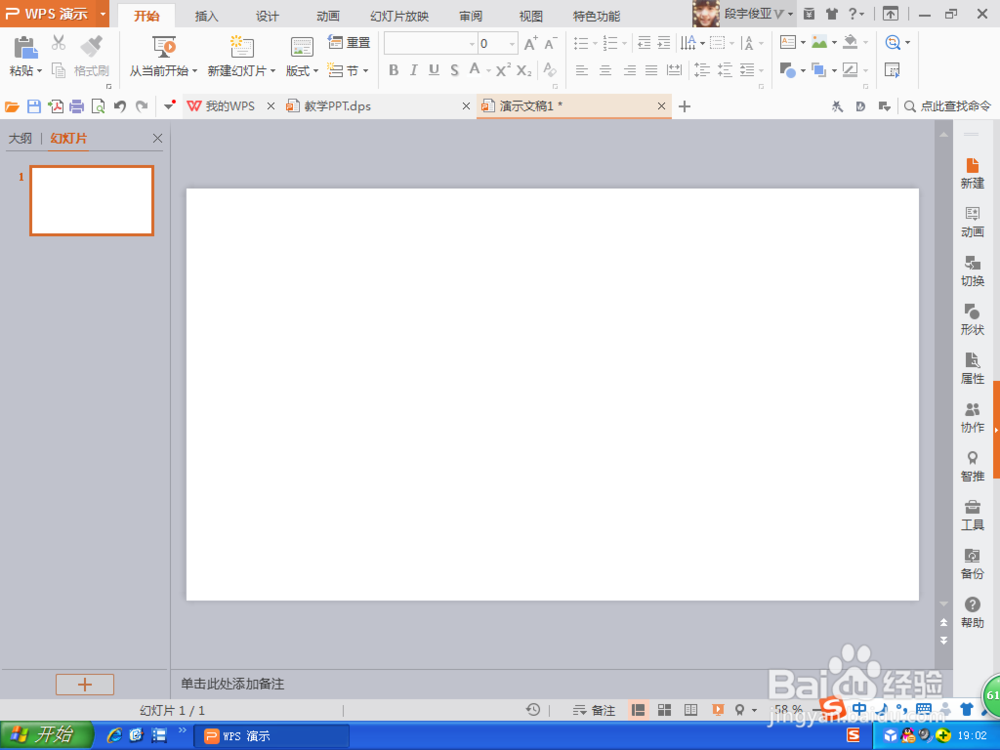 2/9
2/9选择设计选项,找到编辑母版选项,编辑母版选项也表示是幻灯片母版,它可以将制作好的幻灯片复制多张,包括新建多张的功能,在新建多张幻灯片中,可以同时填充同一种颜色,设置同一款标题的幻灯片母版,在一张幻灯片中插入文字,就会显示到每张幻灯片中的文字选项中,如图。
 3/9
3/9选择幻灯片母版选项,在WPS演示文稿中,会显示出主要的编辑母版样式幻灯片,下面会有多种格式的幻灯片母版标题,是按照每一个级别进行递增的顺序。在普通的PPT软件中,点击幻灯片母版,就是新建一张幻灯片母版,继续新建,发现原来的标题样式都是同一张图,在打开幻灯片设计选项,会自动更换颜色。要想自定义修改幻灯片的颜色,可鼠标右键,选择背景选项,自动更换一种颜色,发现所有的幻灯片颜色都会是同一种颜色。如图
 4/9
4/9在WPS演示文稿中,选中左侧栏中最上面的一个幻灯片,选择绘图工具选项,选中圆角矩形形状,绘制一个矩形的遮罩,填充墨绿色,发现所有的幻灯片母版版式下面都会有了一种墨绿色的背景。
 5/9
5/9选择文本工具选项,选中文本框,按住鼠标左键框选绘制文本框,输入文字,点击文本填充选项,填充文字为黑色。将带有文本框的文字移动到矩形工具选项的右下角,如图
 6/9
6/9绘制矩形,填充白色,双击白色矩形,更改矩形的透明度设置为50%,这样一个水印效果图就出现了。
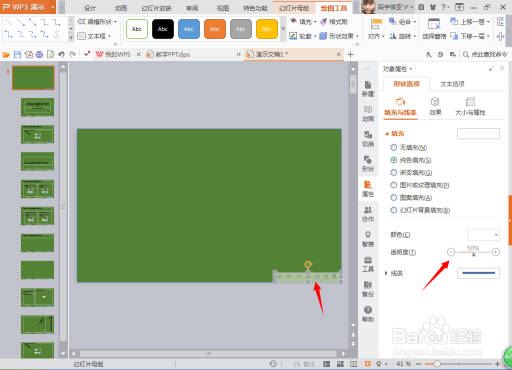 7/9
7/9设置好效果图,点击幻灯片母版,每张PPT中的颜色背景都设置为墨绿色。
 8/9
8/9幻灯片母版的运用,可以将多张幻灯片的背景都更换为同一种颜色。
 9/9
9/9选中一张刚刚设置的幻灯片,按回车键enter键,在每个幻灯片的右下角都有了文字水印的效果。选择设计选项,设置幻灯片的背景为白色,那么每张幻灯片的背景都会被更换为白色。这就是幻灯片母版的运用,可以设计出有水印效果的幻灯片。
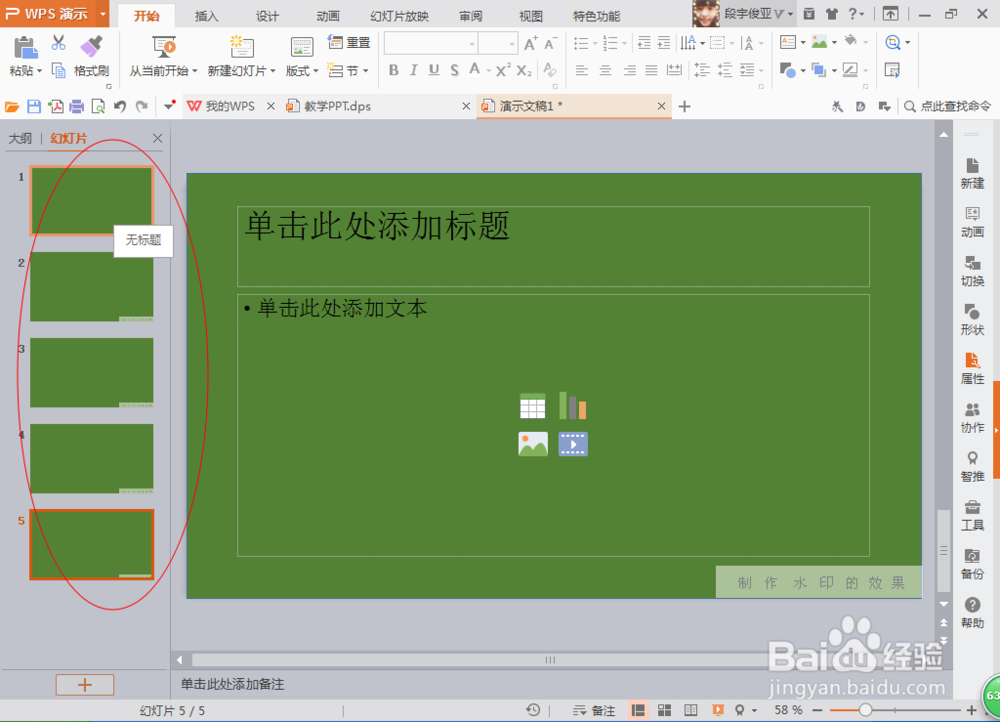 注意事项
注意事项本人原创,未经允许不得随意转载
知识要灵活掌握
互相学习,共同分享
软件百度经验PPTWPS演示文稿PPT水印效果版权声明:
1、本文系转载,版权归原作者所有,旨在传递信息,不代表看本站的观点和立场。
2、本站仅提供信息发布平台,不承担相关法律责任。
3、若侵犯您的版权或隐私,请联系本站管理员删除。
4、文章链接:http://www.ff371.cn/art_1186968.html
 订阅
订阅